Обзор роутера ASUS RT - AC66U B1

- Цена: $115.99
- Перейти в магазин
Здравствуйте друзья
В этом обзоре я поделюсь своими впечатлениями о своем новом домашнем роутере ASUS RT — AC66U B1.
Вступление
Идея сменить маршутизатор у меня была уже довольно давно, но с началом моей эпопеи с внедрением умного дома встала остро как никогда. Несколько лет назад я сменил свой старенький D-link dir-600 на TP-LINK TL-WR1043 — который меня вполне устраивал до последнего времени.
Но «фишка» TP-LINKа, позволяющего выделять не более 8 IP адресов с привязкой по MAC в настройках DHCP (привязать то можно и больше, но работать будет только 8 первых) — меня категорически не устраивала и я приступил к поиску.
Исходные требования у меня сформировались следующие —
1. Двухдиапазонный (менять так менять, тем более что 2.4 ГГц диапазон в многоэтажном доме порядочно забит соседскими сетями)
2. Обязательно гигабитные порты, не менее четырех (та причина по которой я не съехал на Xiaomi MiWiFi как только они появились)
3. Раз уж умный дом — то наличие VPN сервера, предпочтительно OpenVPN
Я чуть было не решился на LINKSYS WRT1200AC — но потом одумался и решил остановится на герое обзора ASUS RT — AC66U B1.
Покупал за 115.99 (скрин платежки под спойлером), что примерно на 10 — 15 долларов дешевле чем в местных магазинах, но удобно еще тем, что позволяет потратить WMZ — без потерь на конвертацию в национальную валюту.
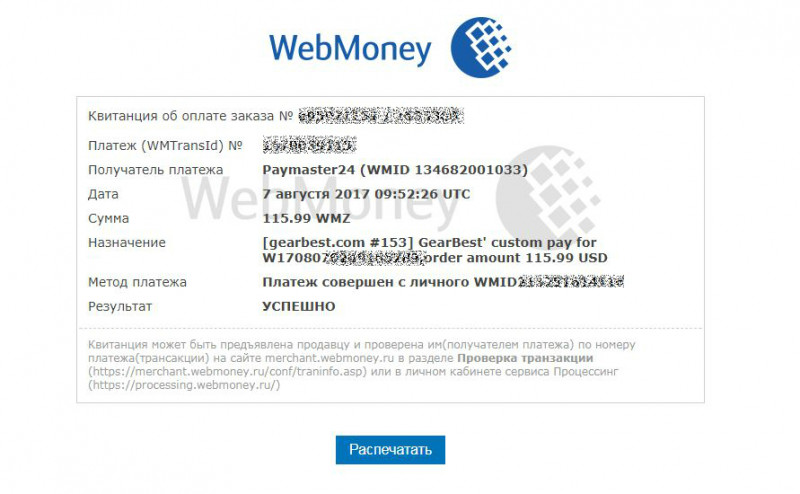
Технические характеристики
Стандарты: IEEE 802.11a, IEEE 802.11b, IEEE 802.11g, IEEE 802.11n, IEEE 802.11ac, IPv4, IPv6
Категория: AC1750 superior AC performance: 450+1300 Mbps
Скорость передачи данных:
802.11a: 6,9,12,18,24,36,48,54 Mbps
802.11b: 1, 2, 5.5, 11 Mbps
802.11g: 6,9,12,18,24,36,48,54 Mbps
802.11n: up to 450 Mbps
802.11ac: up to 1300 Mbps
Антенна — External antenna x 3
Прием/передача — MIMO technology, 2.4 GHz 3 x 3, 5 GHz 3 x 3
Рабочая частота — 2.4 GHz / 5 GHz
Firewall / Контроль доступа — Firewall:SPI intrusion detection,DoS protection
Access control:Parental control, Network service filter, URL filter, Port filter
Управление: UPnP, IGMP v1/v2/v3, DHCP, NTP Client, DDNS, Port Trigger, Port Forwarding, DMZ, Universal Repeater, System Event Log
Интерфейсы: RJ45 for 10/100/1000 BaseT for WAN x 1, RJ45 for 10/100/1000 BaseT for LAN x 4, USB 2.0 x 1, USB 3.0 x 1
Гостевые сети: 2.4 GHz x 3, 5 GHz x 3
VPN server: IPSec Pass-Through, PPTP Pass-Through, L2TP Pass-Through, PPTP Server, OpenVPN Server
VPN client: PPTP client, L2TP client, OpenVPN client
Первичный осмотр
Поставляется роутер в коробке, явно предназначенной для китайского рынка, судя по обилию иероглифов. Хотя привычный к гаджетам для умного дома Xiaomi — я уже к ним привык

К упаковке претензий нет — по коробке ничего не болтается, доехало все в целости и сохранности.

В комплекте — сам роутер, блок питания, буклет и диск (в которые я так и не заглядывал, инструкции — это не спортивно :) )

Блок питания на 19 В, заявленный ток — 1,75 А, проверять не буду, поверим на слово. В данной комплектации — вилка плоская, переходник в комплекте идет, но я давно перестал ими пользоваться — универсальные розетки и удлинители от Xiaomi — однозначно рулят.

Роутер выполнен из черного пластика, местами глянцевого, местами матового. Большая часть поверхности имеет оригинальную текстуру

На верхней части расположены светодиодные индикаторы (синий цвет) активности LAN портов, наличия соединения с Интернет, активности 5 и 2.4 ГГц сети и питания.
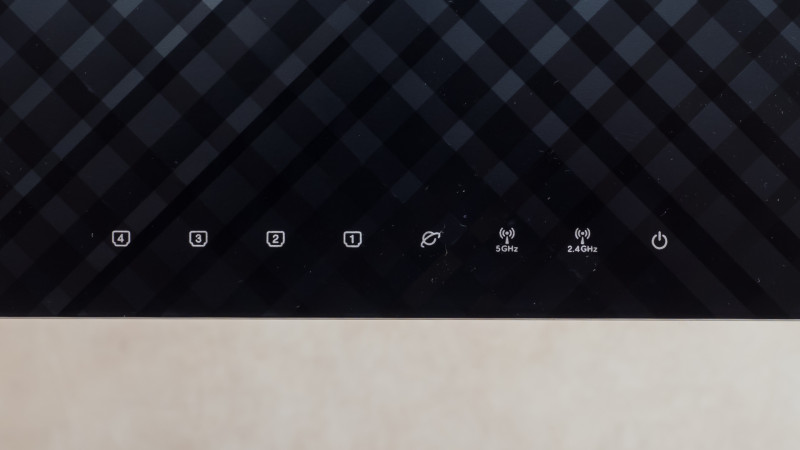
На фронтальном торце расположен разъем USB 3.0, который вкупе с более мощным двухъядерным процессором является отличием ревизии B1 от В0.

Сзади устройства находятся — разъем питания, кнопка включения, второй разъем USB — на этот раз 2.0, WAN и 4 LAN порта — все гигабитные и кнопка WPS — для подключения устройств.

Антенны — вроде как я читал что должны быть съемные, но на деле, не откручиваются, но не больно то и надо.

Нижняя сторона роутера — содержит некоторую техническую информацию — МАС по умолчанию, PIN код, серийный номер, название сетей по умолчанию. Креплений на стену нет.

На этом предлагаю обзорную часть прекращать и перейти к настройке. Разбирать его особого смысла не вижу — не считаю себя умнее инженеров Asus спроектировавших данный гаджет.

Веб интерфейс
Работать с роутером можно как через «веб-морду» так и через приложение под Android / IOS. Трудностей для тех у кого есть смартфоны / планшеты но нет стационарного компьютера ( а таких людей много ) — не будет.
Интерфейс выполнен в темных тонах, по умолчанию на китайском, но в правом верхнем углу имеется селектор выбора языков, которых в системе довольно много, имеется и русский и украинский и кому нравится — румынский.
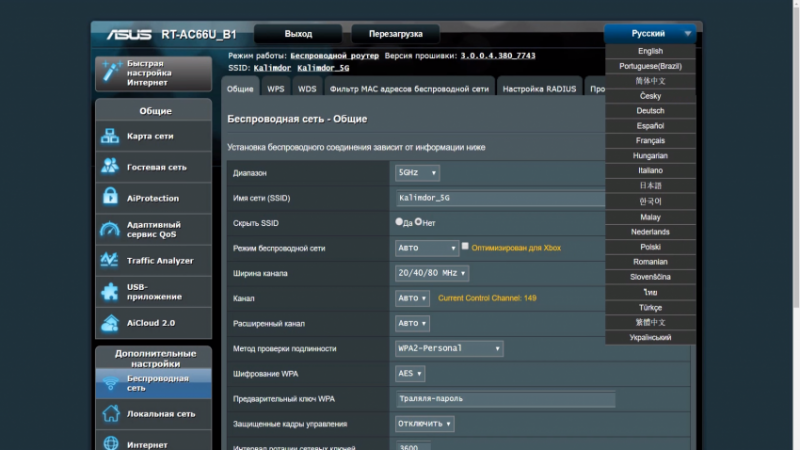
Беспроводные сети
Настройки для 2.4 ГГц и 5 ГГц сети — здесь задаем название каждой из сетей, пароль, режим, ширину и номер канала и т.д.
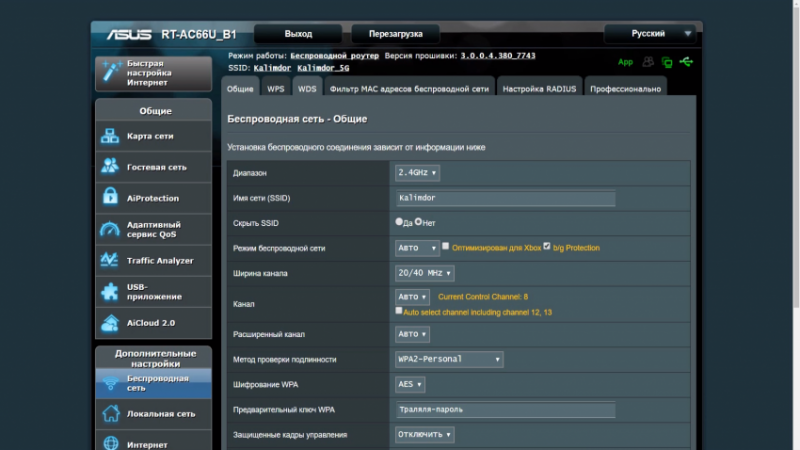
можем при необходимости скрыть трансляцию ее названия (SSID), здесь же имеются вкладки по настройке WPS (Wi-Fi Protected Setup) — полуавтоматическое подключение устройств к сети, WDS (Wireless Distribution System) — для расширения зоны беспроводной сети путем объединения нескольких роутеров, фильтр по МАС адресам, настройка сервера Radius.
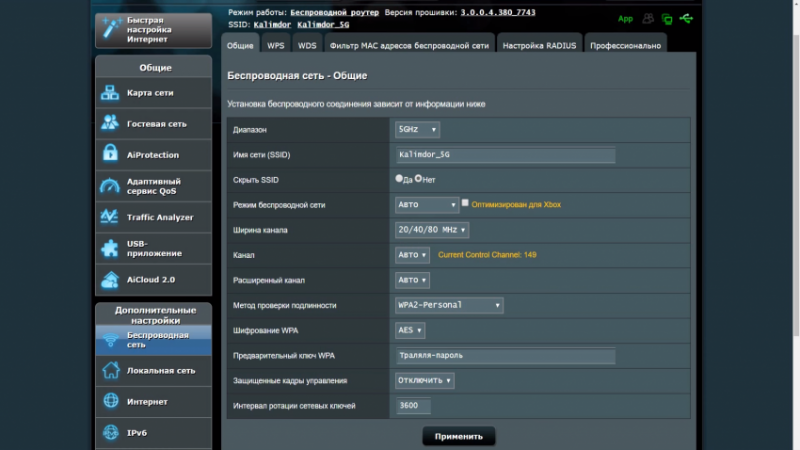
B еще дополнительным настройкам которые могут пригодится системным администраторам

Локальная сеть
В настройках LAN — указываем внутренний адрес нашего роутера
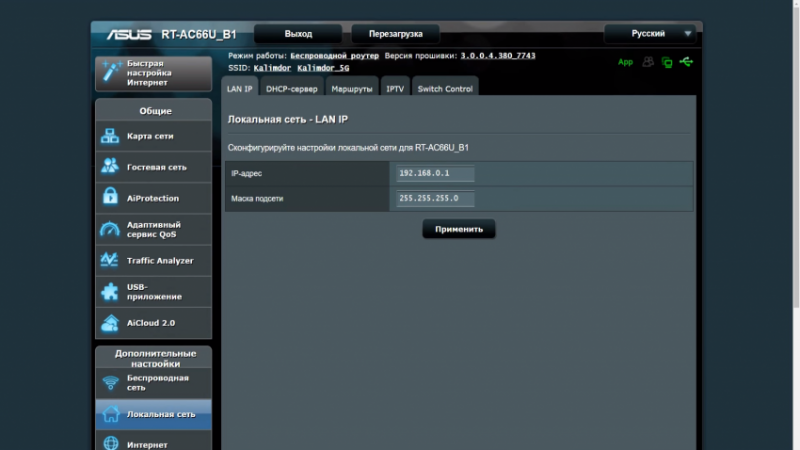
Диапазон выдачи динамических IP адресов сервером DHCP
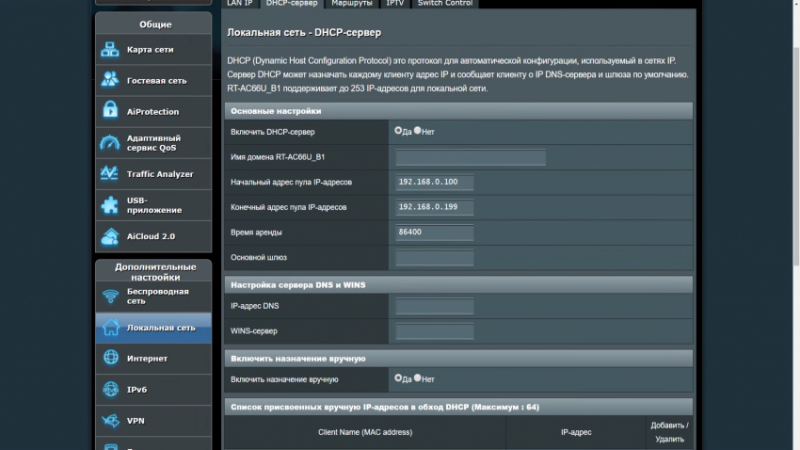
Который умеет отдавать 64 статических адреса по привязке к MAC — что мне как бальзам на душу после 8 адресов TP-Link
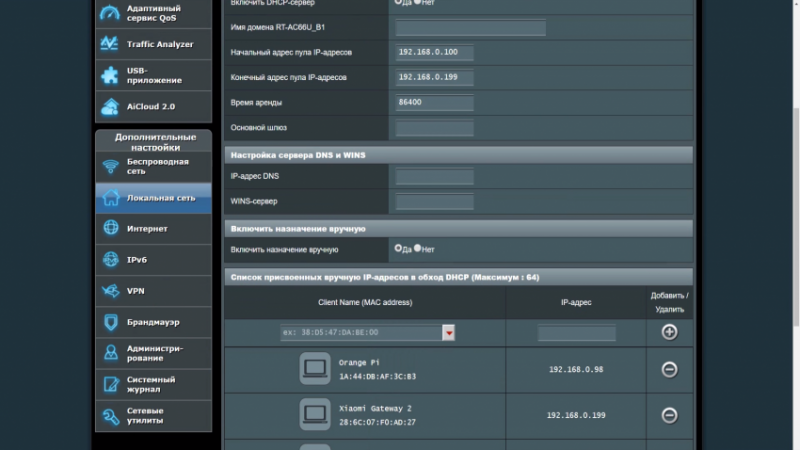
Настройка статических маршрутов,
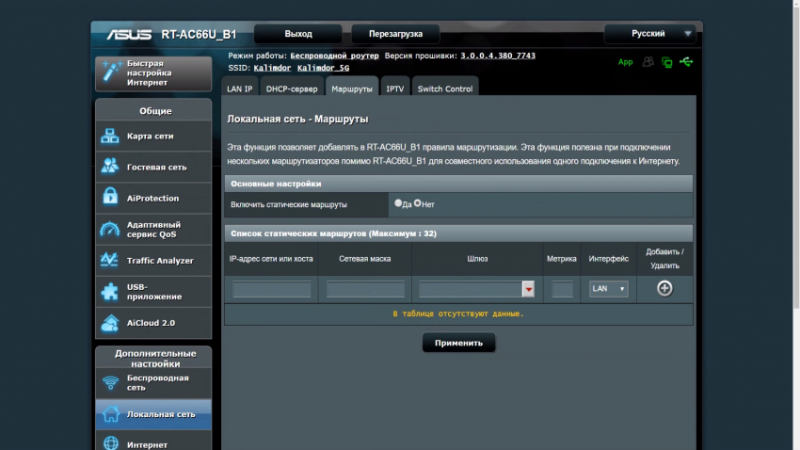
IPTV и Switch Control
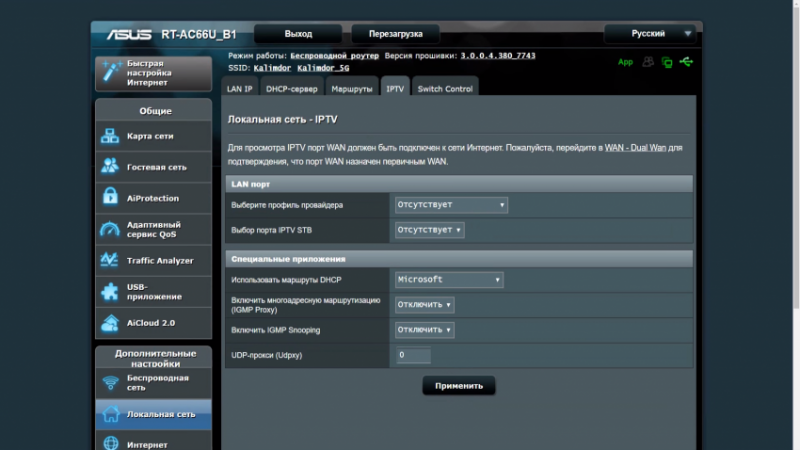
WAN порт — соединение с провайдером
WAN порт поддерживает несколько вариантов подключения, в зависимости от того что предлагает Ваш провайдер, имеется возможность скопировать нужный MAC адрес — если провайдер производит проверку по нему — в таком случае, оборудование с его стороны и не заметит замены.
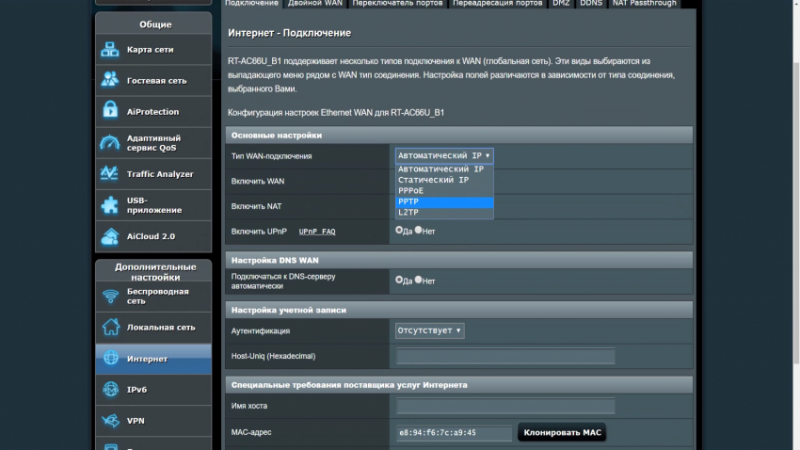
Имеется интересная функция двойного WAN порта — что позволит иметь резервный канал доступа в Интернет, при пропадании основного, например через USB модем. Резервное питания для роутера, шлюзов и одноплатных ПК я уже организовал, обязательно попробую еще сделать резервный доступ к Интернет.
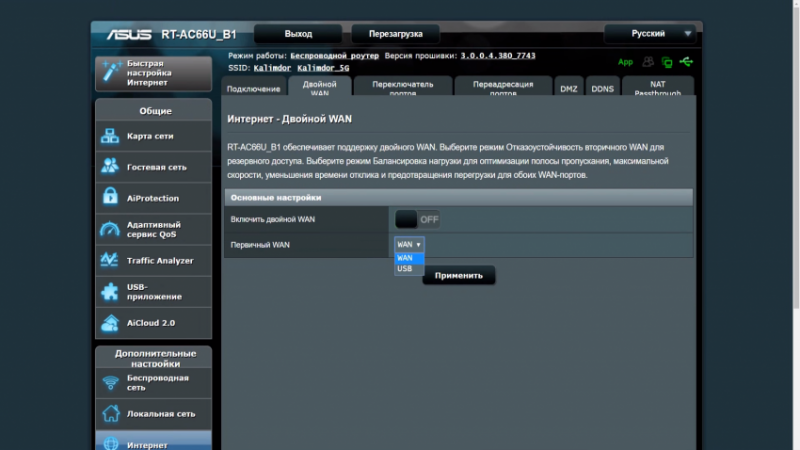
Так же имеются опции по переключению и переадресации портов, DMZ — демилитаризованная зона, сегмент сети, содержащий общедоступные сервисы,DDNS — динамическая система доменных имен и т.д.
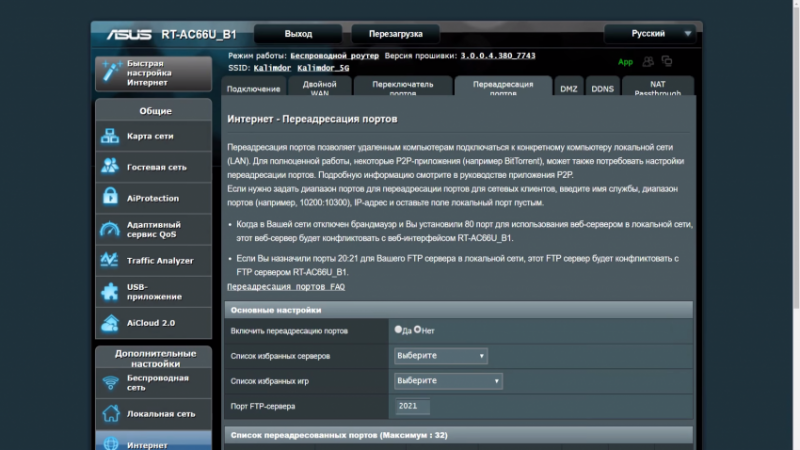
VPN сервер
То, что меня очень интересовало, роутер имеет возможность организовать два типа VPN серверов — PPTP — (Point-to-Point Tunneling Protocol) — туннельный протокол типа точка-точка, позволяющий компьютеру устанавливать защищённое соединение с сервером за счёт создания специального туннеля в стандартной, незащищённой сети. C авторизацией по имени пользователя и паролю
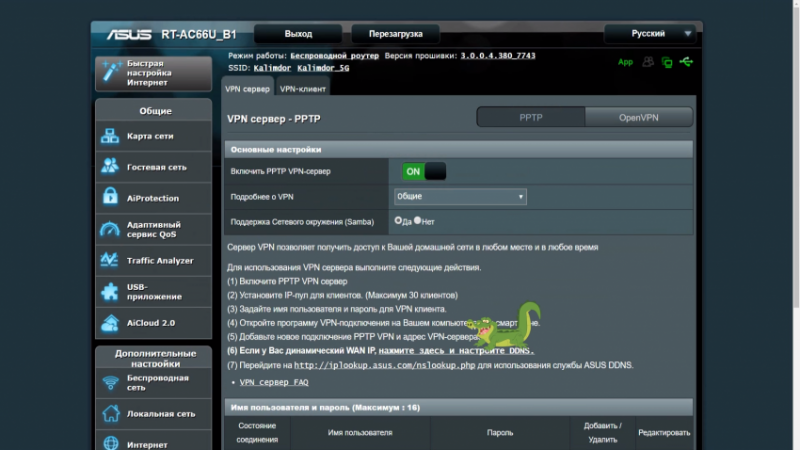
и OpenVPN — принцип аналогичен, но более защищенный вариант, так как кроме имени и пароля роутер генерирует специальный файл — ключ, для каждого подключаемого устройства.
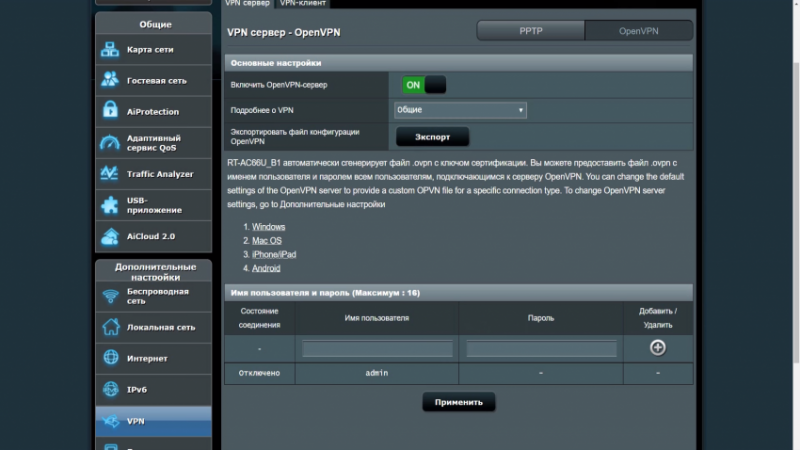
В дополнительных настройках указывается диапазон IP адресов, которые будут выдаваться устройствам подключенным по VPN. Отличный вариант для удаленного подключения к домашней сети, я использую совместно с приложением для управления системой Domoticz — ImperiHome
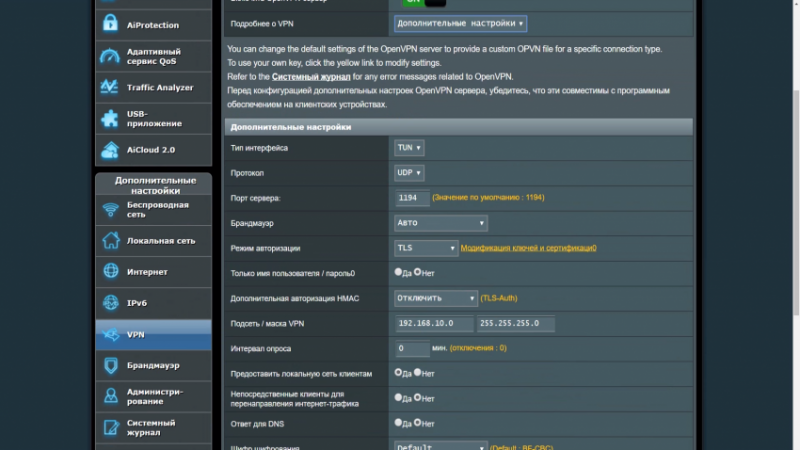
Чтобы не перегружать обзор большим количеством скриншотов, я на этом остановлюсь, но если Вы хотите больше узнать о веб интерфейсе роутера — то можете это сделать просмотрев мой видеообзор, ссылка на который будет в конце текстового.
Приложение
Для тех у кого нет возможности или желания возится с веб интерфейсом — имеется возможность настраивать и управлять роутером через приложение Asus Router из плеймаркета или эплстор.
Приложение работает либо в одной локальной сети с роутером, либо через VPN — облачного интерфейса нет. В принципе все тоже самое что есть в веб-интерфейсе есть и здесь — и текущее состояние по трафику и перечень подключенных устройств (33 устройства в домашней сети — сам в шоке), и настраивать сами сети в том числе гостевые
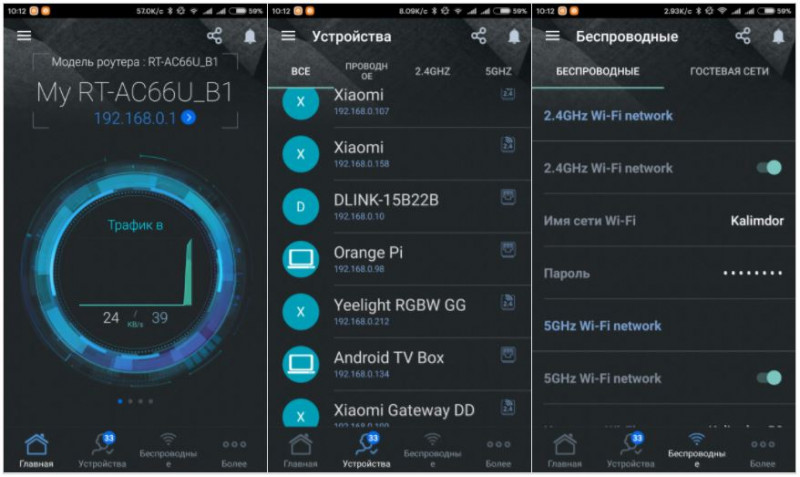
Все настройки сгруппированы на отдельной странице, отдельно имеются страницы с плагинами — такими как работа с облаком, камерой, расширение сети, и даже имеется возможность установки плагинов от сторонних разработчиков.
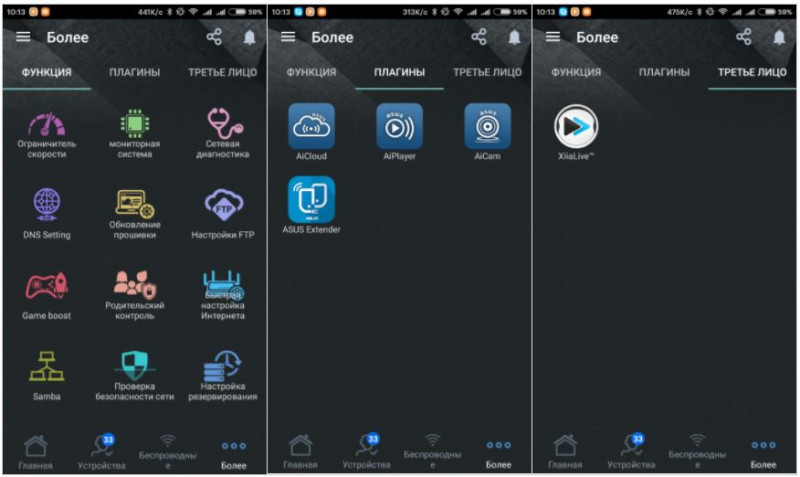
Примеры — как выглядят настройки и мониторинг из мобильного приложения Asus Router
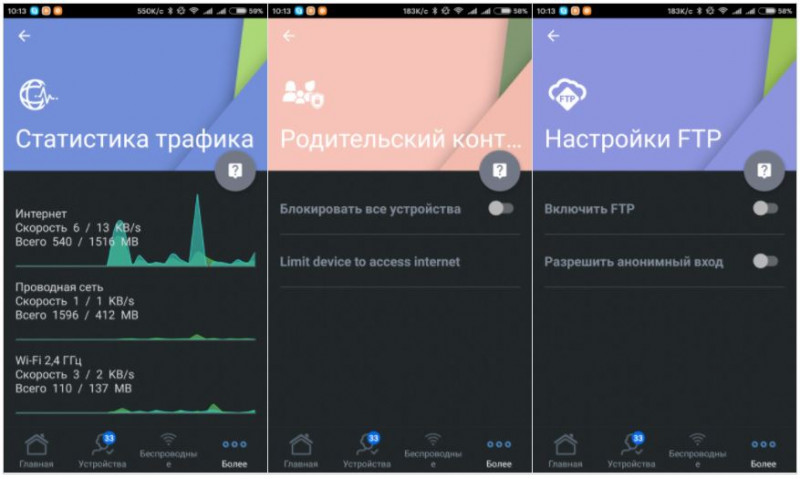
За такое удобство — отдельный плюс в карму производителя.
Более подробно по приложению — так же в видеообзоре
Эксплуатация
Конечно опыт эксплуатации всего несколько дней, но в целом мне нравится. Сам процесс настройки и смены старого роутера на новый занял буквально 10 минут. После чего я выключил свой TPLink, сменил название 2.4 ГГц сети на Asus — на то что у меня было и поставил его на свое место, подключив все кабеля.
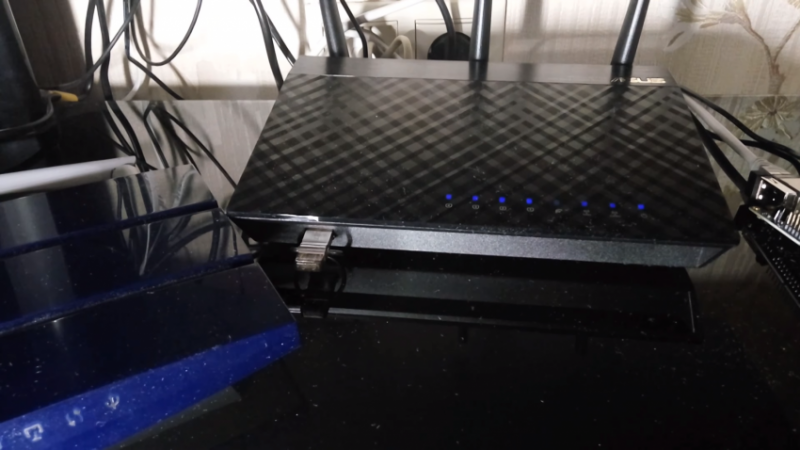
Все устройства ( а их у меня немало ) — сразу подхватили сеть на новом роутере — никаких проблем не возникло. Все что можно — я перевел на сеть 5 ГГц, которая работает намного шустрее, например на смартфоне Xiaomi Note 3 скорость подключения на 2.4 ГГц — 72 Мбит/сек, на 5 ГГц — 433 МБит/сек, в качестве примера спидтест сделанный в одно время в одном месте на 2.4 и 5 ГГц сетях — в два раза прирост скорости. Немаловажно что диапазон 5 ГГц гораздо менее загружен соседскими сетями.
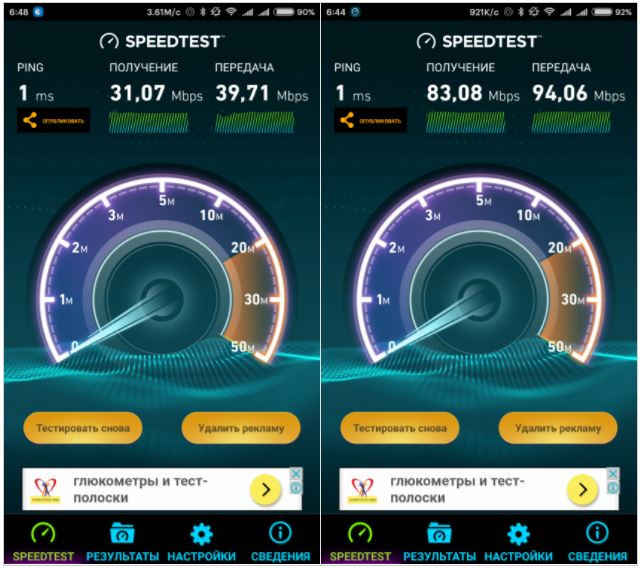
Туда же в 5ГГц отправился основной ноутбук, камеры Xiaomi Mijia 1080p (кстати шустрее стало грузится видео — однозначно).
OpenVPN — работает отлично, подключается моментально, ImperiHome для домотикза — работает прекрасно.
Все поставленные цели — которые я преследовал меняя роутер — достигнуты на 100%.
Видеообзор — где все немного более подробно:
На этом все, спасибо за внимание
В этом обзоре я поделюсь своими впечатлениями о своем новом домашнем роутере ASUS RT — AC66U B1.
Вступление
Идея сменить маршутизатор у меня была уже довольно давно, но с началом моей эпопеи с внедрением умного дома встала остро как никогда. Несколько лет назад я сменил свой старенький D-link dir-600 на TP-LINK TL-WR1043 — который меня вполне устраивал до последнего времени.
Но «фишка» TP-LINKа, позволяющего выделять не более 8 IP адресов с привязкой по MAC в настройках DHCP (привязать то можно и больше, но работать будет только 8 первых) — меня категорически не устраивала и я приступил к поиску.
Исходные требования у меня сформировались следующие —
1. Двухдиапазонный (менять так менять, тем более что 2.4 ГГц диапазон в многоэтажном доме порядочно забит соседскими сетями)
2. Обязательно гигабитные порты, не менее четырех (та причина по которой я не съехал на Xiaomi MiWiFi как только они появились)
3. Раз уж умный дом — то наличие VPN сервера, предпочтительно OpenVPN
Я чуть было не решился на LINKSYS WRT1200AC — но потом одумался и решил остановится на герое обзора ASUS RT — AC66U B1.
Покупал за 115.99 (скрин платежки под спойлером), что примерно на 10 — 15 долларов дешевле чем в местных магазинах, но удобно еще тем, что позволяет потратить WMZ — без потерь на конвертацию в национальную валюту.
Платежка
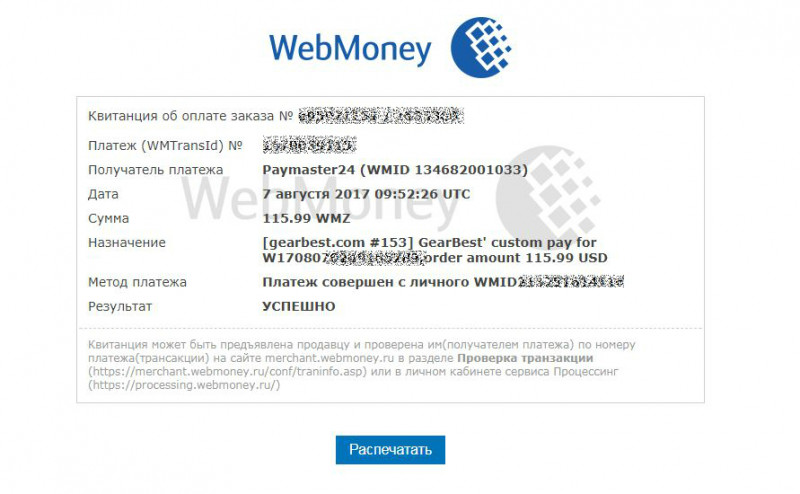
Технические характеристики
Стандарты: IEEE 802.11a, IEEE 802.11b, IEEE 802.11g, IEEE 802.11n, IEEE 802.11ac, IPv4, IPv6
Категория: AC1750 superior AC performance: 450+1300 Mbps
Скорость передачи данных:
802.11a: 6,9,12,18,24,36,48,54 Mbps
802.11b: 1, 2, 5.5, 11 Mbps
802.11g: 6,9,12,18,24,36,48,54 Mbps
802.11n: up to 450 Mbps
802.11ac: up to 1300 Mbps
Антенна — External antenna x 3
Прием/передача — MIMO technology, 2.4 GHz 3 x 3, 5 GHz 3 x 3
Рабочая частота — 2.4 GHz / 5 GHz
Firewall / Контроль доступа — Firewall:SPI intrusion detection,DoS protection
Access control:Parental control, Network service filter, URL filter, Port filter
Управление: UPnP, IGMP v1/v2/v3, DHCP, NTP Client, DDNS, Port Trigger, Port Forwarding, DMZ, Universal Repeater, System Event Log
Интерфейсы: RJ45 for 10/100/1000 BaseT for WAN x 1, RJ45 for 10/100/1000 BaseT for LAN x 4, USB 2.0 x 1, USB 3.0 x 1
Гостевые сети: 2.4 GHz x 3, 5 GHz x 3
VPN server: IPSec Pass-Through, PPTP Pass-Through, L2TP Pass-Through, PPTP Server, OpenVPN Server
VPN client: PPTP client, L2TP client, OpenVPN client
Первичный осмотр
Поставляется роутер в коробке, явно предназначенной для китайского рынка, судя по обилию иероглифов. Хотя привычный к гаджетам для умного дома Xiaomi — я уже к ним привык

К упаковке претензий нет — по коробке ничего не болтается, доехало все в целости и сохранности.

В комплекте — сам роутер, блок питания, буклет и диск (в которые я так и не заглядывал, инструкции — это не спортивно :) )

Блок питания на 19 В, заявленный ток — 1,75 А, проверять не буду, поверим на слово. В данной комплектации — вилка плоская, переходник в комплекте идет, но я давно перестал ими пользоваться — универсальные розетки и удлинители от Xiaomi — однозначно рулят.

Роутер выполнен из черного пластика, местами глянцевого, местами матового. Большая часть поверхности имеет оригинальную текстуру

На верхней части расположены светодиодные индикаторы (синий цвет) активности LAN портов, наличия соединения с Интернет, активности 5 и 2.4 ГГц сети и питания.
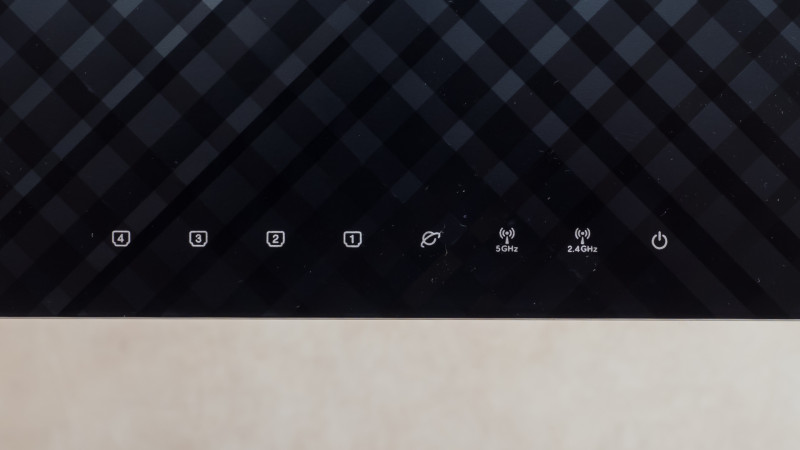
На фронтальном торце расположен разъем USB 3.0, который вкупе с более мощным двухъядерным процессором является отличием ревизии B1 от В0.

Сзади устройства находятся — разъем питания, кнопка включения, второй разъем USB — на этот раз 2.0, WAN и 4 LAN порта — все гигабитные и кнопка WPS — для подключения устройств.

Антенны — вроде как я читал что должны быть съемные, но на деле, не откручиваются, но не больно то и надо.

Нижняя сторона роутера — содержит некоторую техническую информацию — МАС по умолчанию, PIN код, серийный номер, название сетей по умолчанию. Креплений на стену нет.

На этом предлагаю обзорную часть прекращать и перейти к настройке. Разбирать его особого смысла не вижу — не считаю себя умнее инженеров Asus спроектировавших данный гаджет.

Веб интерфейс
Работать с роутером можно как через «веб-морду» так и через приложение под Android / IOS. Трудностей для тех у кого есть смартфоны / планшеты но нет стационарного компьютера ( а таких людей много ) — не будет.
Интерфейс выполнен в темных тонах, по умолчанию на китайском, но в правом верхнем углу имеется селектор выбора языков, которых в системе довольно много, имеется и русский и украинский и кому нравится — румынский.
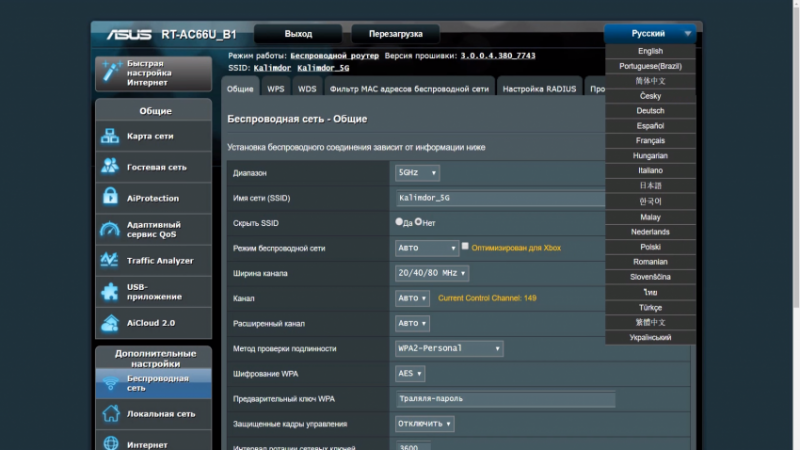
Беспроводные сети
Настройки для 2.4 ГГц и 5 ГГц сети — здесь задаем название каждой из сетей, пароль, режим, ширину и номер канала и т.д.
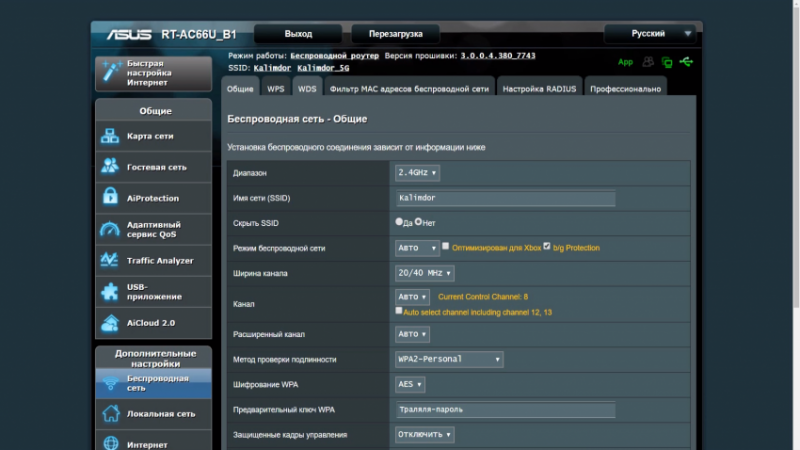
можем при необходимости скрыть трансляцию ее названия (SSID), здесь же имеются вкладки по настройке WPS (Wi-Fi Protected Setup) — полуавтоматическое подключение устройств к сети, WDS (Wireless Distribution System) — для расширения зоны беспроводной сети путем объединения нескольких роутеров, фильтр по МАС адресам, настройка сервера Radius.
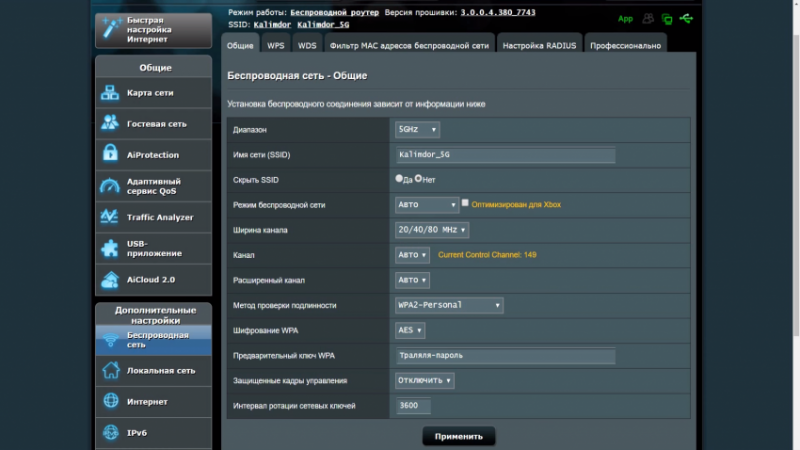
B еще дополнительным настройкам которые могут пригодится системным администраторам

Локальная сеть
В настройках LAN — указываем внутренний адрес нашего роутера
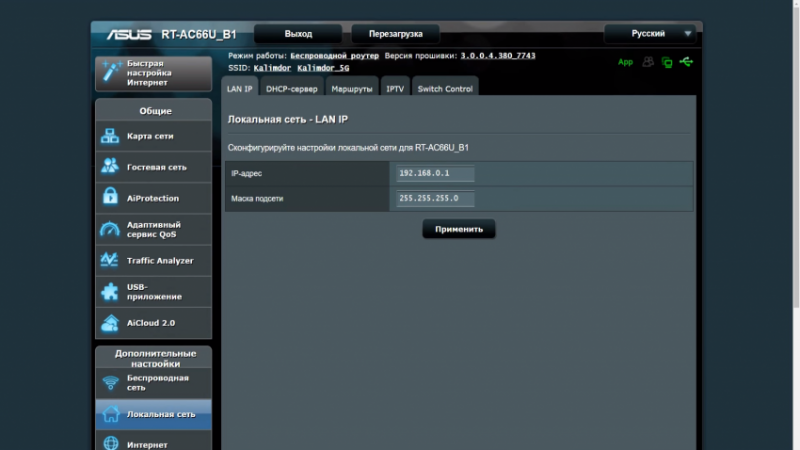
Диапазон выдачи динамических IP адресов сервером DHCP
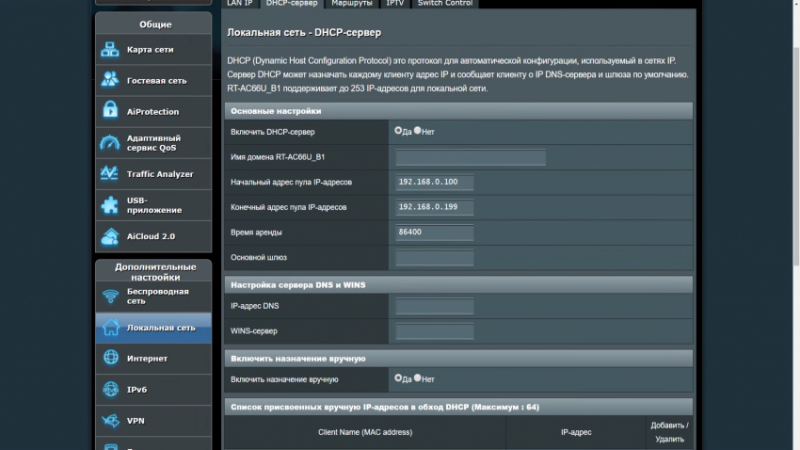
Который умеет отдавать 64 статических адреса по привязке к MAC — что мне как бальзам на душу после 8 адресов TP-Link
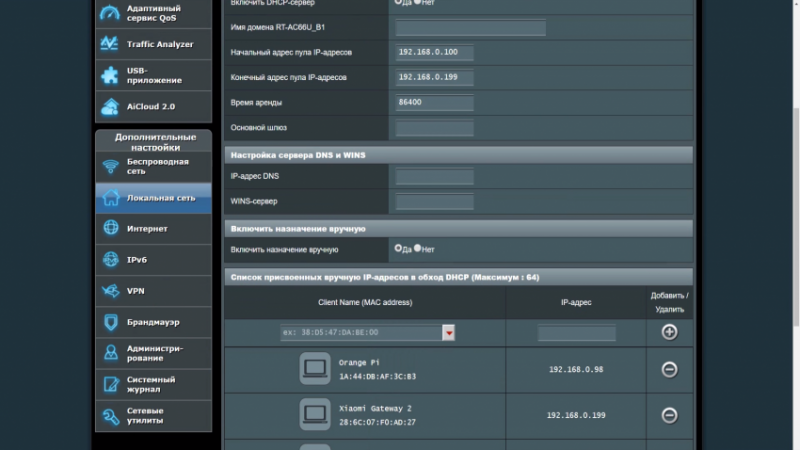
Настройка статических маршрутов,
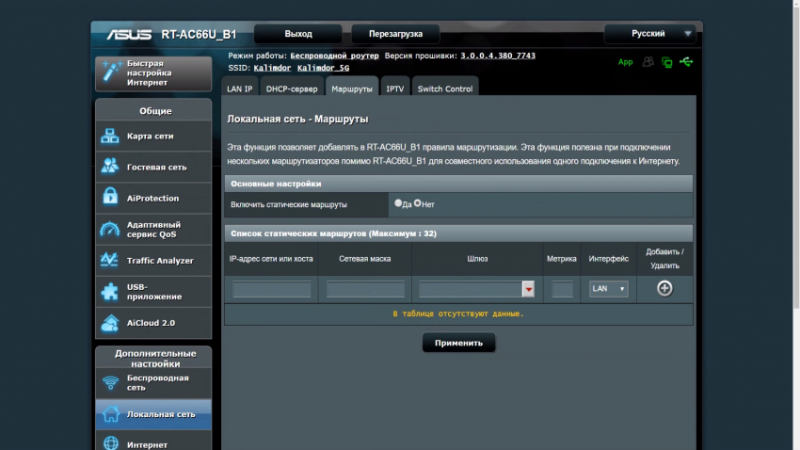
IPTV и Switch Control
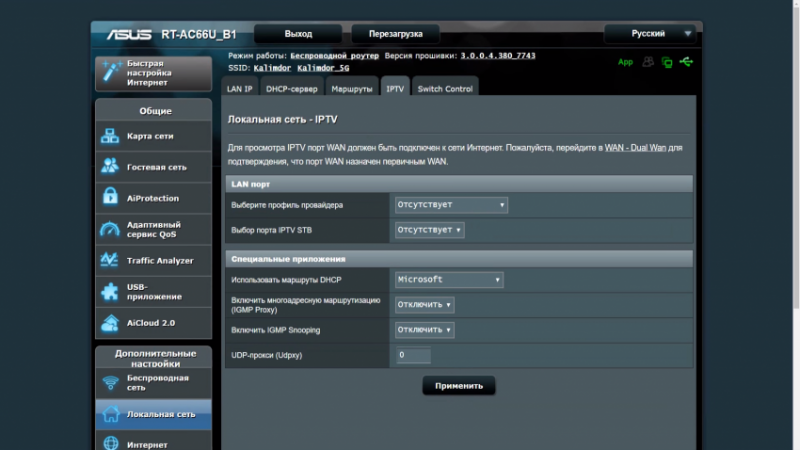
WAN порт — соединение с провайдером
WAN порт поддерживает несколько вариантов подключения, в зависимости от того что предлагает Ваш провайдер, имеется возможность скопировать нужный MAC адрес — если провайдер производит проверку по нему — в таком случае, оборудование с его стороны и не заметит замены.
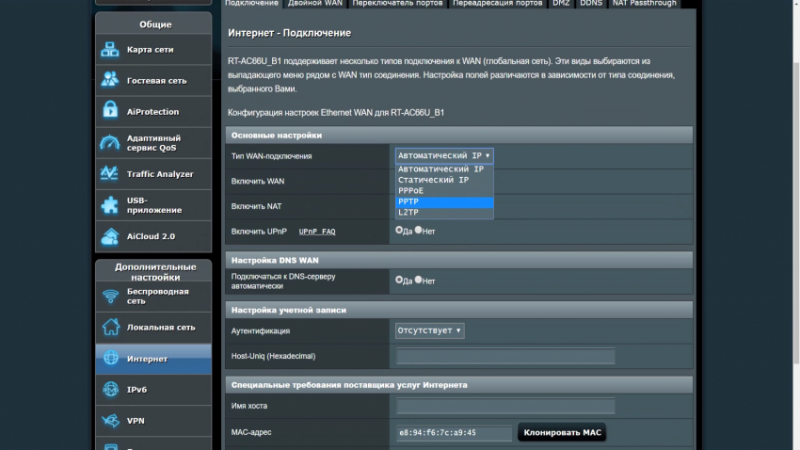
Имеется интересная функция двойного WAN порта — что позволит иметь резервный канал доступа в Интернет, при пропадании основного, например через USB модем. Резервное питания для роутера, шлюзов и одноплатных ПК я уже организовал, обязательно попробую еще сделать резервный доступ к Интернет.
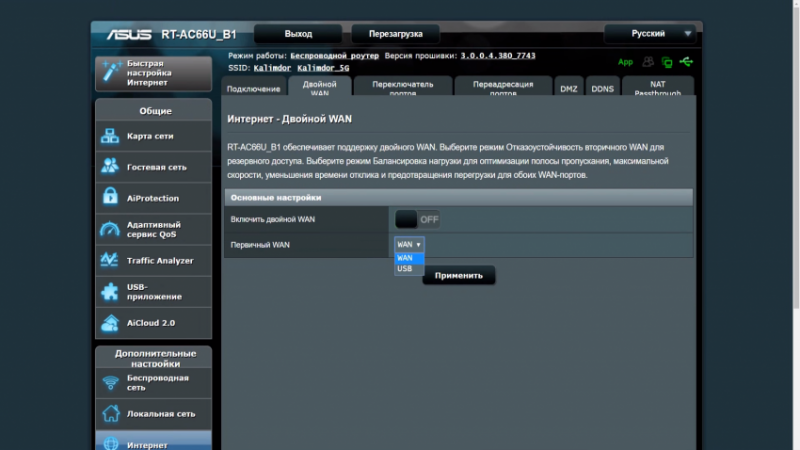
Так же имеются опции по переключению и переадресации портов, DMZ — демилитаризованная зона, сегмент сети, содержащий общедоступные сервисы,DDNS — динамическая система доменных имен и т.д.
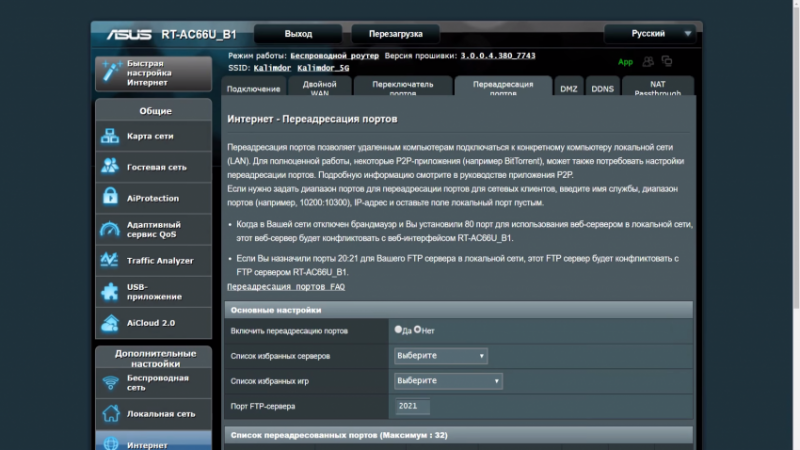
VPN сервер
То, что меня очень интересовало, роутер имеет возможность организовать два типа VPN серверов — PPTP — (Point-to-Point Tunneling Protocol) — туннельный протокол типа точка-точка, позволяющий компьютеру устанавливать защищённое соединение с сервером за счёт создания специального туннеля в стандартной, незащищённой сети. C авторизацией по имени пользователя и паролю
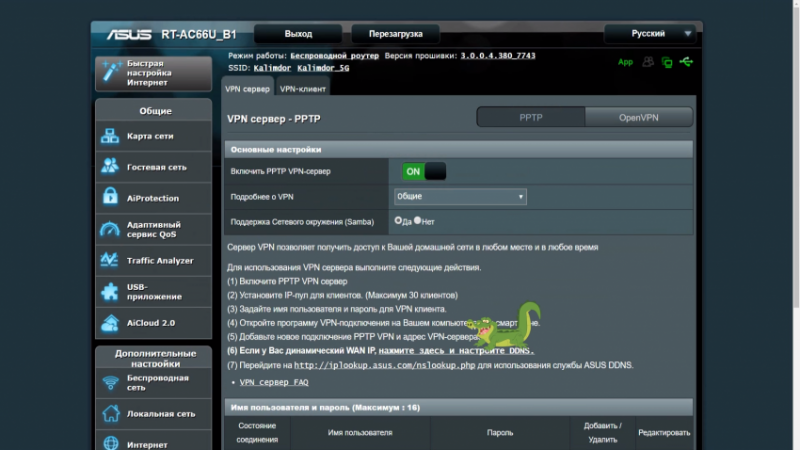
и OpenVPN — принцип аналогичен, но более защищенный вариант, так как кроме имени и пароля роутер генерирует специальный файл — ключ, для каждого подключаемого устройства.
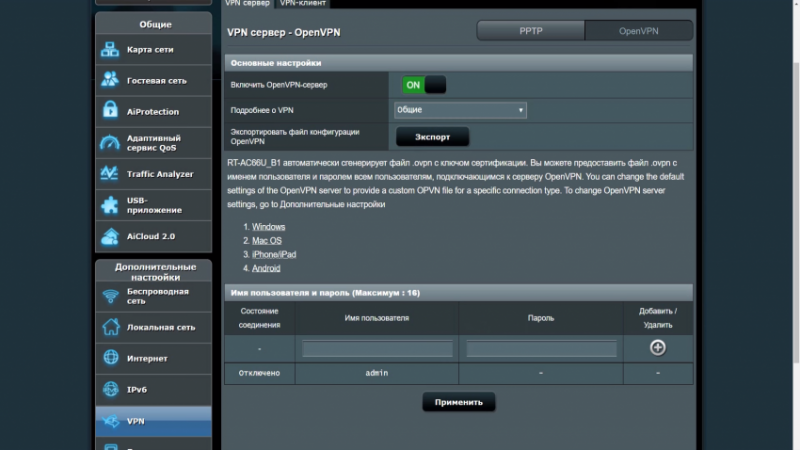
В дополнительных настройках указывается диапазон IP адресов, которые будут выдаваться устройствам подключенным по VPN. Отличный вариант для удаленного подключения к домашней сети, я использую совместно с приложением для управления системой Domoticz — ImperiHome
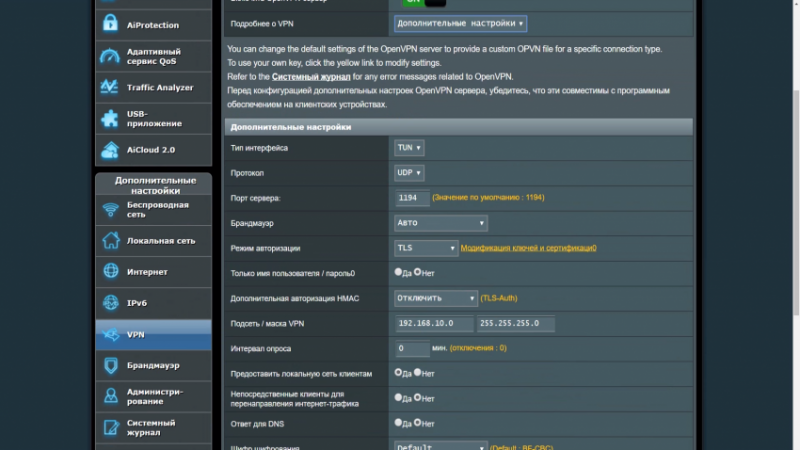
Чтобы не перегружать обзор большим количеством скриншотов, я на этом остановлюсь, но если Вы хотите больше узнать о веб интерфейсе роутера — то можете это сделать просмотрев мой видеообзор, ссылка на который будет в конце текстового.
Приложение
Для тех у кого нет возможности или желания возится с веб интерфейсом — имеется возможность настраивать и управлять роутером через приложение Asus Router из плеймаркета или эплстор.
Приложение работает либо в одной локальной сети с роутером, либо через VPN — облачного интерфейса нет. В принципе все тоже самое что есть в веб-интерфейсе есть и здесь — и текущее состояние по трафику и перечень подключенных устройств (33 устройства в домашней сети — сам в шоке), и настраивать сами сети в том числе гостевые
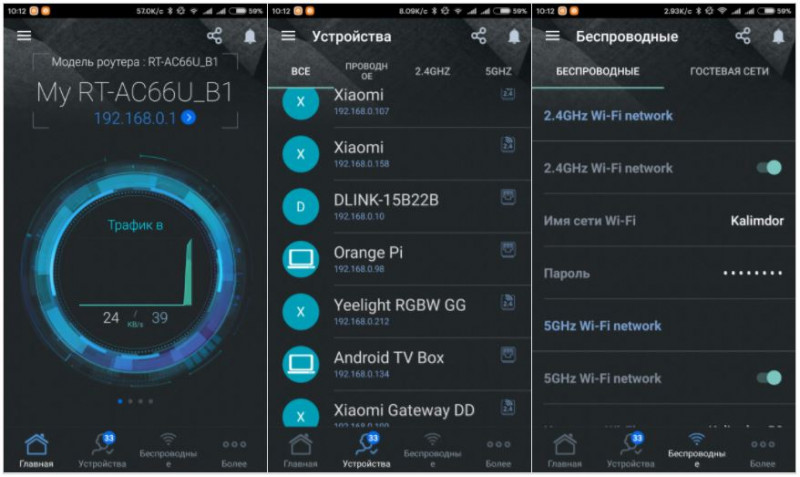
Все настройки сгруппированы на отдельной странице, отдельно имеются страницы с плагинами — такими как работа с облаком, камерой, расширение сети, и даже имеется возможность установки плагинов от сторонних разработчиков.
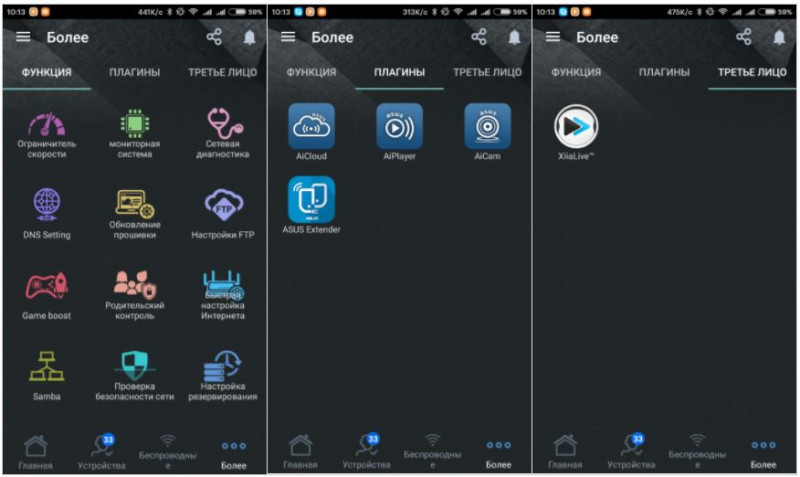
Примеры — как выглядят настройки и мониторинг из мобильного приложения Asus Router
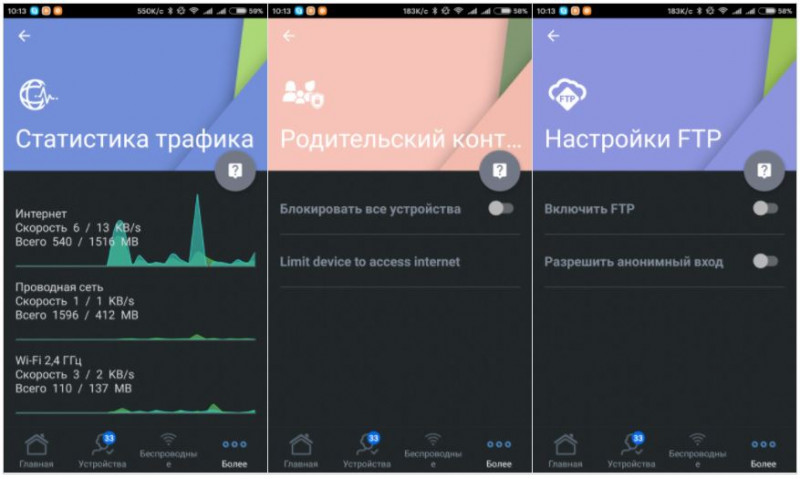
За такое удобство — отдельный плюс в карму производителя.
Более подробно по приложению — так же в видеообзоре
Эксплуатация
Конечно опыт эксплуатации всего несколько дней, но в целом мне нравится. Сам процесс настройки и смены старого роутера на новый занял буквально 10 минут. После чего я выключил свой TPLink, сменил название 2.4 ГГц сети на Asus — на то что у меня было и поставил его на свое место, подключив все кабеля.
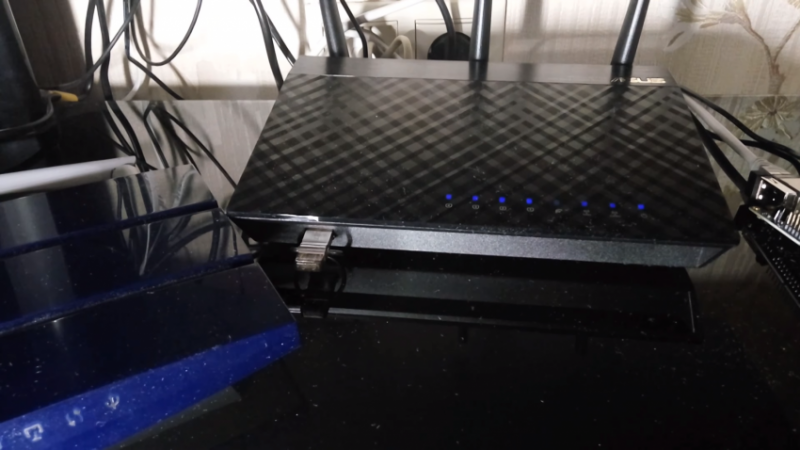
Все устройства ( а их у меня немало ) — сразу подхватили сеть на новом роутере — никаких проблем не возникло. Все что можно — я перевел на сеть 5 ГГц, которая работает намного шустрее, например на смартфоне Xiaomi Note 3 скорость подключения на 2.4 ГГц — 72 Мбит/сек, на 5 ГГц — 433 МБит/сек, в качестве примера спидтест сделанный в одно время в одном месте на 2.4 и 5 ГГц сетях — в два раза прирост скорости. Немаловажно что диапазон 5 ГГц гораздо менее загружен соседскими сетями.
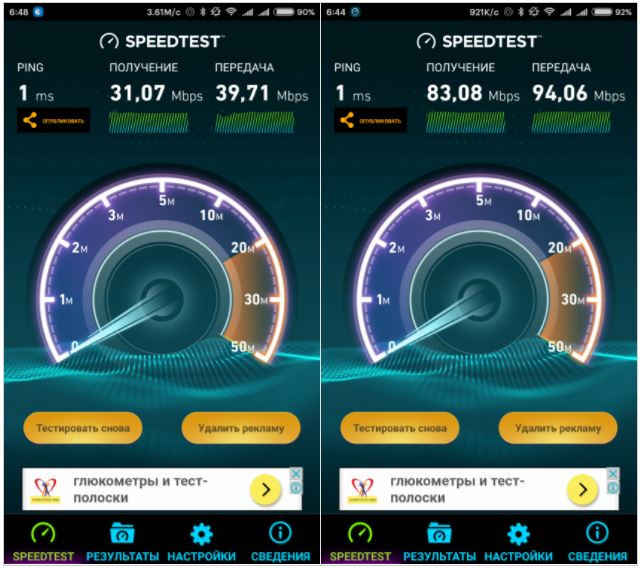
Туда же в 5ГГц отправился основной ноутбук, камеры Xiaomi Mijia 1080p (кстати шустрее стало грузится видео — однозначно).
OpenVPN — работает отлично, подключается моментально, ImperiHome для домотикза — работает прекрасно.
Все поставленные цели — которые я преследовал меняя роутер — достигнуты на 100%.
Видеообзор — где все немного более подробно:
На этом все, спасибо за внимание
Самые обсуждаемые обзоры
| +278 |
5709
162
|
| +31 |
1856
57
|
Свой 66 я сразу перешил под мерлина — стал работать ощутимо веселее. Но dual wan чудит все равно. Вместе с thelonelycoder пытаемся допилить скрипт уведомлений о переключении типа wan и вотчдог для адекватного переключения. В ходе работы выяснилось, что в асусе это реализовано настолько через ж, что исправить крайне сложно.
В связи с этим буду в скором времени менять 66 на что-то с реальной поддержкой dual wan, поскольку в загородном доме резервный канал обязателен.
Покупать роутер онлайн всего лишь из-за экономии в 10 долларов — при этом потеряв гарантию — считаю очень странным. По асусам много гарантийных обращений.
Сам использую Padavan. Хотя сегодня и не был бы уверен в её дальнейшей долгой жизни. Лишь надеюсь :)
То есть, официальной поддержки от производителя нет, но поддержка dd-wrt от этого ведь не зависит. Предполагаю, что с padavan'ом примерно так же.
Поменяли по гарантии.
Гарантия 3 года.
А еслип купил в Китае — 100 баксов псу под хвост…
так что не могу не согласиться — сомнительная экономия выходит.
сток прошивка.
Но это еще цветочки. На каждом обровлении прошивки дуалван начинает чудить по-разному. На некоторых не работал вообще, на некоторых со второго раза. Например, на предпоследней дуалван вообще считает, что ван1 это ван0 и наоборот. Иногда его пробивает — он начинает считать правильно. Вот сегодня роутер у меня перезагрузился по расписанию, а дуалван отчитался, что он на ван1, хотя он, естественно, на primary wan.
Короче, дуалван — это тот кусок кода, куда ни асус, ни мерлин — стараются особо не лезть, ибо не разбираются.
А еще на предпоследней дуалван частенько не видит, что ван0 ожил и видит его даже не в standby, а в disconnected. При этом роутер остается висеть на резервном канале, пока его не перезагрузишь. Что, понятное дело, выжирает все деньги из резервного канала.
скрипт переключения между провайдерами есть готовый.
Как владелец RT-AC66U, советую сразу брать RT-AC68U.
При доплате около 1500р можете купить у нас с гаранитей.
И он двухядерный! А это немаловажно, так как
-VPN жрёт процессор,
-винт на usb при расшаривании через DLNA жрёт процессор,
-торренты жрут процессор.
Упереться в нехватку ресурсов в наше время — это не миф, а повседневная задача на RT-AC66U.
По факту могу сказать, что покупал 3 года назад RT-AC66U с рук за 3500р.
Вот для этой цены тогда — это просто шикарный вариант, да и сейчас не плох.
За одним из них стоит NAS, подруженный с Smart-UPS, что позволяет через VPN всегда видеть его в своей сети, где бы не находился + полноценное удаленное управление (включая WoL, при необходимости).
DynDNS от ASUS (*.asuscomm.com) из коробки — отлично работающее решение, без каких-либо заморочек.
Ну и по USB что там с скоростями.
В USB можно ткнуть USB3.0 хард, 99% все могут 100мб/с. Ну и соответственно какая скорость up/down с этого харда будет по гигибитному лану.
Тот же ноут — тоже зависит от кучи параметров вплоть до ревизии драйверов… Для идеальных тестов которые вы хотите видеть — надо их по крайней мере несколько штук разных производителей, а в моем случае будут невоспроизводимые в других условиях результаты.
Субьективный результат на смартфоне — я привел. На 2.4 реальная пропускная способность внешнего порта — режется почти втрое, на 5 ГГц — все упирается уже в внешний канал
пс… тем кто хочет кукарекнуть по поводу 1Гб портов… роутер из обзора подваится 1Гбитом если его начнуть использовать все порты… а дома они вообще бессмысслены в принципе
Никогда не синхронизировали 300+ ГБ фото-видео архив с NASом?
не давится роутер из обзора. дома гигабит бессмысленно? если задачи только интернет на телефоны, может быть…
мне есть разница, скопировать по сети пару десятков гб за минуты или ближе к часу.
да даже старый усб2.0 карман без проблем дает трансфер под 30мб на асусе. какие 100мбит, вы о чем?
Все, забудь :)
Поэтому здравый смысл и основы общей безопасности локальных сетей диктуют выделение отдельной подсети и отдельного сида WiFi для этих зверьков с обязательной изоляцией от остальных устройств локальной сети. Выделить отдельную подсесть чисто с доступом в интернет и все.
Надеюсь я смог объяснить вам элементарные вещи, которые при здравом рассуждении не стоило бы объяснять.
Отдельная сетка для IoT устройств (особенно низкоскоростных и разнородных, и особенно самодельных) хоть как-то защитит от спуфинга извне. И сами девайсы в ненагруженной сети будут 'отзывчивее'.
Каналы менял, прошивки менял.
gChannelBondingMode5GHz=0 поменять на 1
note 3 взял в том числе из-за поддержки 5Ггц
роутер tp-link WDR3600
Там есть 5ГГц, просто нет поддержки
802.11ас
Mikrotik RB951G-2HnD — та ну, нет 5 ГГц, даже антенны не внешние, нет VPN, слабый проц, куда там ему
1. вы разберите свои внешние антенны, поржите с того какие они. внешние или не внешние — абсолютно побарабану.
в 962 кстати 3х3 МИМО на каждом! диапазоне.
ВПН есть.
слабый проц, мало памяти — это в вашем мире циферок можно сравнивать по мегагерцам и ядрам производительность. а в реальном мире сравнивают по производительности.
P.S. хотелка вида не хочу два устройства — поэтому вместо покупки за 30+15, куплю за 110. даже не оставляет желания комментировать.
ладно, я ещё пойму что 1-2 портов реально мало в роутере, ладно пойму что есть куча устройств которые должны быть в сети проводом, но если к ТВ к примеру пошло 3 провода, то можно гигабитный 4 портовый свич поставить уже там. но то уже мелочи.
MIMO technology
2.4 GHz 3 x 3
5 GHz 3 x 3
Вот вам статейка по настройке OpenVPN на микротик :) В гробу я видел за свои деньги такой гемморой покупать
настраивается настолько легко что в мануалы не надо лезть.
привели неудачный пример 951. нужен был 962.
вы удивляете, видите палочки и считаете что это круто.
если что — у меня как раз работает связка опенвпн микротик и такой асус, могу сравнить.
Да на микроте интерфейс мягко говоря непривычен, но когда начинаешь его настраивать, то понимаешь, что это уже уровень не бюджетных домашних роутеров для «домохозяек».
Тут многие просто покупают асусы/тплинки/сяоми, колхозят туда доп. память шьют дд-врт/опенврт, ради расширения функционала. Микротик просто дает это сразу даже в самых бюджетных роутерах за 1200 р., и при этом это всё работает стабильно.
Да, и недавно морочился с удаленным наблюдением за дачей (там модем, 3G/4G, никакой статики, и даже dynDNS не пашет) — и все отлично решилось 2мя микротиками по 2500 р. (mikrotik hap). Базовая настройка там теперь уже сразу из коробки, осталось поднять l2tp сервер на одном (в городе со стат. ip) и клиента на другом. Сделал все по инструкции, получилось очень быстро и не заняло больше 10-15 минут. OpenVPN и сертификаты не потребовались.
По модемам здесь:
www.lanmart.ru/blogs/mikrotik-3g-4g-lte-modem/
Мой Huawei 3276 (Megafon M150-1) разблокированный — определился на hAP сразу без шаманств. Из настроек потребовалось только отправить инет через модем, вместо дефолтного wan.
это целое поколение людей мыслящих иначе, им неведомо что в нормальном мире уже давно придуманы вещи которые работают, причём работают «из коробки» и не требуют абсолютно никаких усилий для использования.
если и говорить про 110 баксов, и требования. то надо было RB962UiGS-5HacT2HnT
962 — за такие же деньги в разы лучше, работает без плясок с бубном и может много больше.
ах, ну да, к нему не цепляется винт через ЮСБ3.0.
и он на устаревшем проце. и памяти там всего 128 метров…
вот только оно работает
4 порта считай стандарт. потому что так было дешевле — в роутеры обычно ставили самые дешевые отдельные микросхемы хабов/свичей. поэтому и было 4 порта.
но, нет абсолютно никаких проблем с покупкой хаба(свича, я знаю как правильно но «хаб» проще говорить)
из серии хотелок. причём часто необоснованных. а если завтра надо добавить ещё один кабель, тогда что делать? всё ппц. приехали?
В какие разы больше? В чем измеряете эти разы?
Это если не упоминать о том, что Микротик настроить — надо на неделю отпуск брать…
у микротика сейчас на первой странице все настройки для того чтобы заработал инет и вайфай. на одной странице. всё остальное уже настроено, и требует вмешательства только если знаешь что делать.
вы такие профи, что начинаете обсирать продукт которого в жизни не видели. а только слышали от таких же спецов.
ППЦ как сложно настроить.
мало того, как только инет поднимется — тут же можно обновиться автоматом, скачать софтинку которая будет управлять всеми вашими роутерами и ТД.
про бесшовный вайфай — молчу. он да, кривоват немного, но правильный я вам даже ценник называть не буду.
могу продолжить. но смысла не вижу. нет предмета для разговора.
Чем он лучше?
Где в Асусе танцы с бубном?
Что он может?
Мне все равно — у вас работает микротик — пальму вам в руки, я захотел Асус, купил себе асус, мне нравится — вам какое дело? Захочу — стразы наклею на антенны, вас не спрошу
причём оба не видели того о чём тут глаголят.
в душе не чаю кто такой дом.ру и почему я должен настраивать там IPv6, и зачем оно вообще надо.
к сожалению не могу сказать о проблеме, у меня её небыло.
для таких умных — парой постов выше как выглядит страничка на которой ВСЕ настройки по вашему уму.
остальное, типа пробросов портов, ВПН-ов и маршрутов, двойных ВАН-ов, ограничений и тому подобного — настраивается не сильно сложнее чем на асусе или ТП и Д — линках.
то что полные штаны видно, недержание и вонь они давно снаружи.
P.S. Расписаться в полной беспомощности в настройке сегодняшнего микротика — это нужно сильно постараться.
это нужно быть полным этим, ну у которого полные штаны.
где тут можно не разобраться?
wiki.mikrotik.com/images/2/24/Quickset639.png
скорее в минус. Если устройства на 5 или хоть на 12 В, избавляться от зоопарка БП проще.
2) Разбирать не обязательно. Интересно знать чипсет. Потому, что львиная доля описаний — на прошлую ревизию, с USB2. А, по опыту других моделей, от ревизии к ревизии может вообще ничего общего не остаться. Ср хоть тот же TP-LINK TL-WR1043 чёрный и белый. А перепутав чипсет можно сильно пострадать.
Тут же как раз совершенно не помешало написать, есть ли под эту ревизию сторонние прошивки. Или только под другую. Пригодится…
Асус ранее не был замечен в трепетно долгой поддержке своих устройств, ср RT-N65U вполне по железу актуальный — и USB 3 и гигабит и пр. Но последняя прошивка — от января 2015
3) Не моё дело, но надо понимать, что Wi-Fi — как большая комната, в которой только один канал, говорить может только один оратор (очень упрощая). Поэтому может оказаться полезным относительно медленные устройства умного дома вообще отправить на отдельный аппаратно роутер.
CPU1: Broadcom BCM4708C0 (1 GHz, 2 cores)
FLA1: 128 MiB (ESMT F59L1G81LA-25T)
RAM1: 256 MiB (ESMT M15F2G16128A-DEB)
WI1 chip1: Broadcom BCM4360
WI2 chip1: Broadcom BCM4360
ETH chip1: Broadcom BCM4708C0
forum.oszone.net/post-2516286.html
27sysday.ru/setevoe-oborudovanie/kak-proshit-router
Хочу его заменить на роутер с 5 Ггц, и винтом.
Его возможно расшарить, для доступа к нему из внешнего интернета, через стандартную прошивку роутера? Используется обычно Samba, насколько я понимаю?
типа такого
Можно ещё и RAID на нём замутить до кучи и киношки смотреть. Там хоть честно гигабит пропустить можно, и ещё кино смотреть одновременно в FullHD. Честные 4x5Gbit USB3.0 позволят нормально расшарить пачку HDD.
Таких честных скоростей по USB/ SATA/ LAN у всяких mediatek / allwinner / broadcom нету.
— необходимость серьёзно разобраться с *nix,
— потом поддерживать актуальность — ставить апдейты безопасности и пр.
— всего два сетевых порта, то есть сверху нужен свитч. А многим стандартных 4-5 портов хватает
— невеликий выбор софта. К примеру pfSence можно, но WiFi под FreeBSD — сразу отдельно.
Нет, вот преферанса с арфистками на таком роутере не нужно. Если так хочется лунапарк, то делается иначе. ESXI, в нём виртуалки, одна из них роутер. Другая может быть NAS, а третья — даже медиаплеером, хотя я бы не советовал.
Кстати идея мне понравилась, таки заказал эту коробочку. + ещё orico USB3 с салазками под 3.5"
Давно хотел рейд для рабоче-семейных бекапов. И плюс чтоб большой комп не врубать, если детям киношку или мультик надо посмотреть.
Скорости работы с нтфс диском на уровне 20...30мбайт/сек мне вполне хватает.
К тому же все это барахло(роутер, диск, медиаконвертер, видеорегистратор с камерами) оптом потребляет менее 40ватт и для настройки потребовалось поставить пару галочек.